Việc iPhone báo đầy bộ nhớ có thể gây khó chịu, nhưng bạn không nhất thiết phải xóa đi những ứng dụng yêu thích để có thêm không gian. Với một vài bước đơn giản và thông minh, bạn hoàn toàn có thể giải phóng dung lượng iPhone một cách đáng kể mà không phải hy sinh các ứng dụng bạn sử dụng hàng ngày, giúp điện thoại hoạt động mượt mà và hiệu quả hơn. Bài viết này sẽ cung cấp cho bạn những bí quyết chi tiết để tăng bộ nhớ iPhone, tối ưu hóa không gian lưu trữ và duy trì hiệu suất thiết bị.
5 Cách Đơn Giản Giúp iPhone Của Bạn Luôn “Thoáng Đãng”
Đừng để thông báo “Bộ nhớ iPhone đầy” làm bạn lo lắng. Dưới đây là 5 phương pháp đã được kiểm chứng, giúp bạn tối ưu hóa không gian lưu trữ một cách hiệu quả và an toàn.
1. Dọn Dẹp Tin Nhắn Cũ và Tệp Đính Kèm Dung Lượng Lớn
iPhone của bạn có thể đang lưu trữ hàng năm tin nhắn văn bản và các tệp đa phương tiện mà bạn không hề hay biết. Mỗi bức ảnh, video, ghi âm giọng nói hay nhãn dán bạn gửi hoặc nhận trong iMessage đều được lưu trữ cục bộ, âm thầm chiếm dụng không gian bộ nhớ. Đây chính là “mớ hỗn độn” mà chúng ta cần giải quyết.
Bạn không cần phải xóa toàn bộ cuộc hội thoại để lấy lại không gian. Hãy bắt đầu bằng cách vào Cài đặt (Settings) > Tin nhắn (Messages) > Giữ Tin nhắn (Keep Messages) và chọn khoảng thời gian lưu trữ ngắn hơn, như 30 ngày hoặc 1 năm thay vì Mãi mãi (Forever). Bằng cách này, iPhone sẽ tự động xóa nội dung cũ mà bạn không cần phải làm gì.
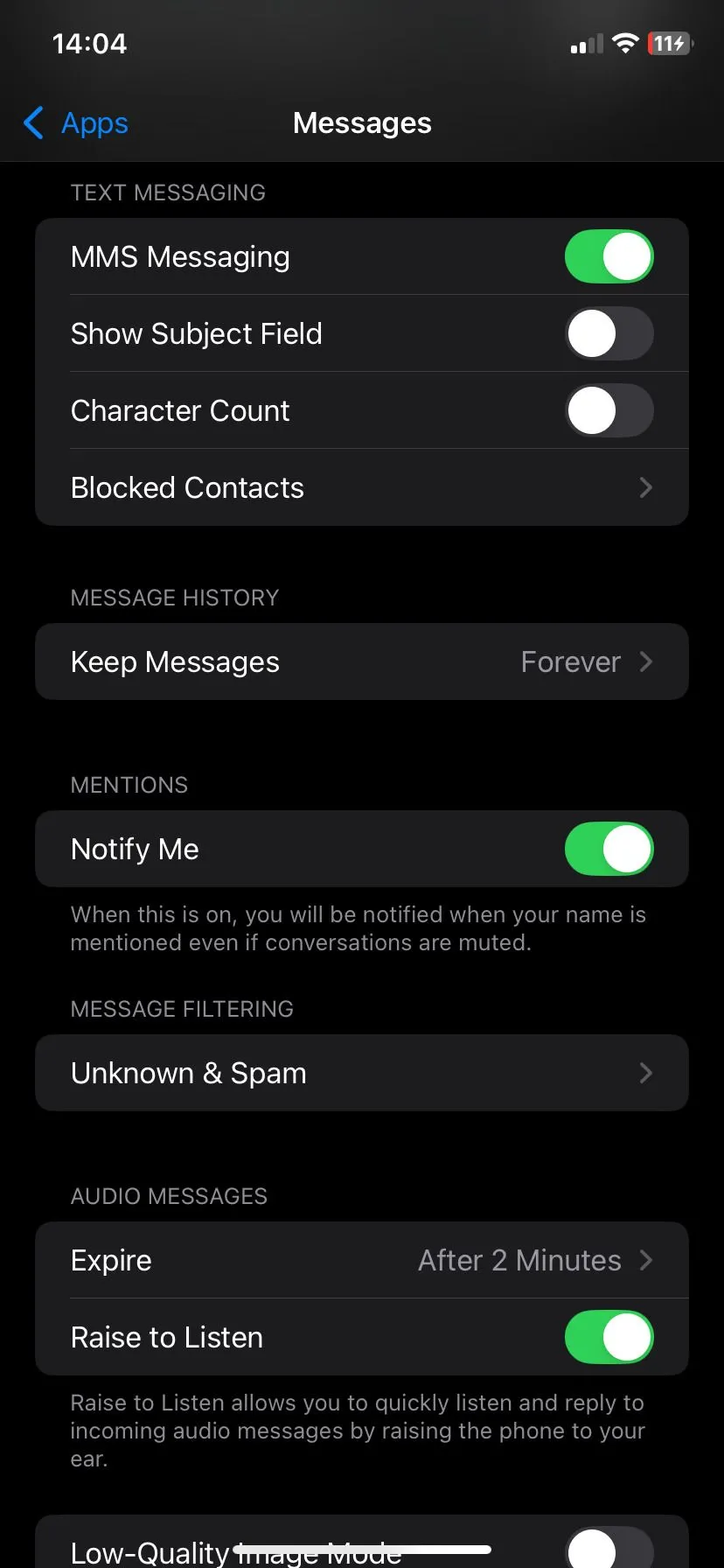 Cài đặt tin nhắn iMessage trên iPhone
Cài đặt tin nhắn iMessage trên iPhone
Ngoài ra, bạn có thể đi tới Cài đặt (Settings) > Cài đặt chung (General) > Dung lượng iPhone (iPhone Storage) > Tin nhắn (Messages) để xem các tệp đính kèm lớn được sắp xếp theo kích thước. Từ đó, bạn có thể xóa thủ công các tệp đa phương tiện “ngốn” dung lượng trong khi vẫn giữ nguyên các cuộc hội thoại của mình. Đây là một mẹo hữu ích để xoá dữ liệu ứng dụng iPhone mà không ảnh hưởng đến lịch sử trò chuyện quan trọng.
2. Tối Ưu Hóa Dữ Liệu Trình Duyệt Web
Các trình duyệt như Safari và Chrome âm thầm tích lũy dữ liệu theo thời gian. Mỗi khi bạn truy cập một trang web, trình duyệt của bạn sẽ lưu trữ các tệp bộ nhớ đệm (cached files), cookie và lịch sử để giúp các trang tải nhanh hơn trong lần truy cập tiếp theo. Cuối cùng, tất cả dữ liệu được lưu trữ đó trở thành “gánh nặng” cho bộ nhớ. Việc dọn dẹp chúng rất nhanh chóng và an toàn, không ảnh hưởng đến mật khẩu đã lưu hoặc dấu trang của bạn.
Trong Safari, hãy vào Cài đặt (Settings) > Safari > Xóa Lịch sử và Dữ liệu Trang web (Clear History and Website Data). Thao tác này sẽ loại bỏ các tệp bộ nhớ đệm và lịch sử nhưng vẫn giữ mật khẩu đã lưu và dữ liệu tự động điền của bạn.
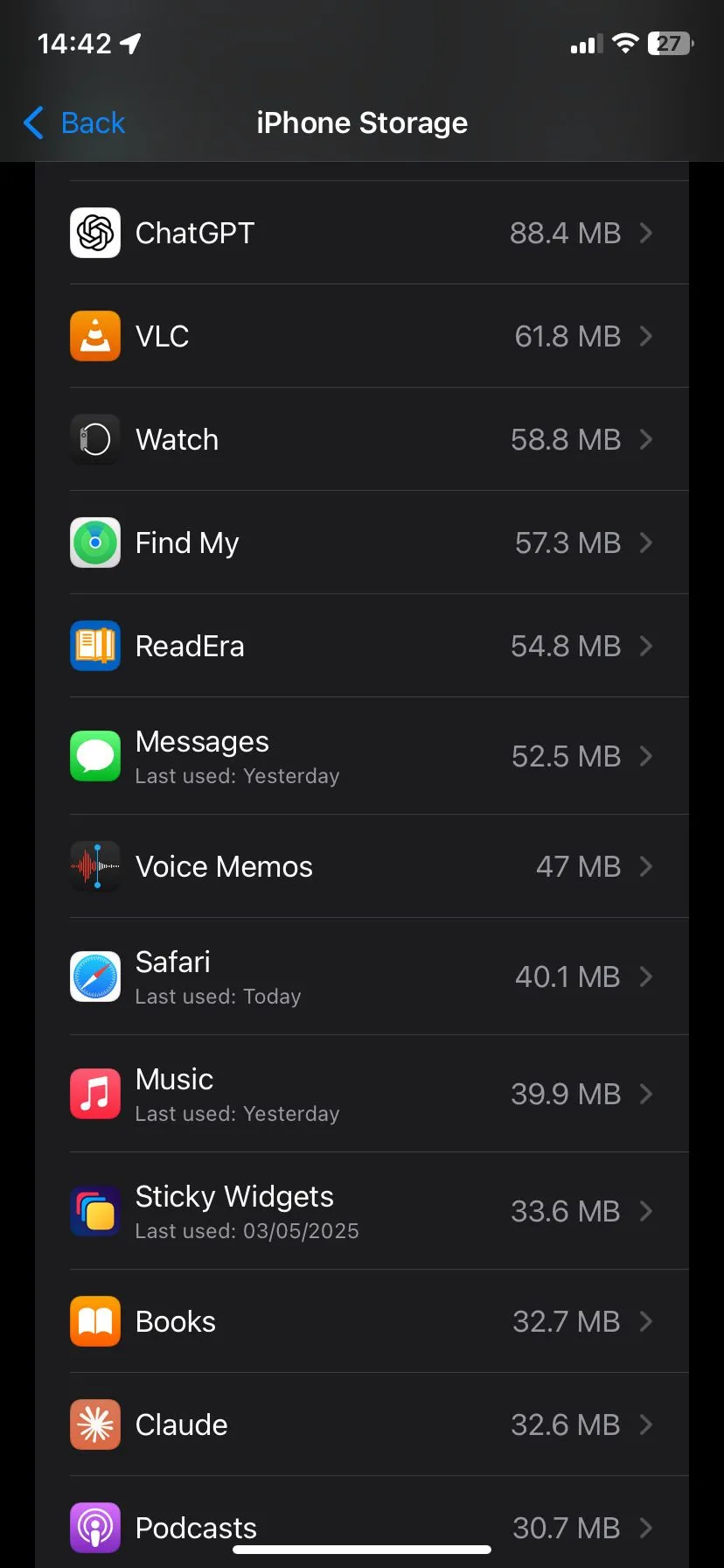 Cài đặt ứng dụng Safari trên iPhone
Cài đặt ứng dụng Safari trên iPhone
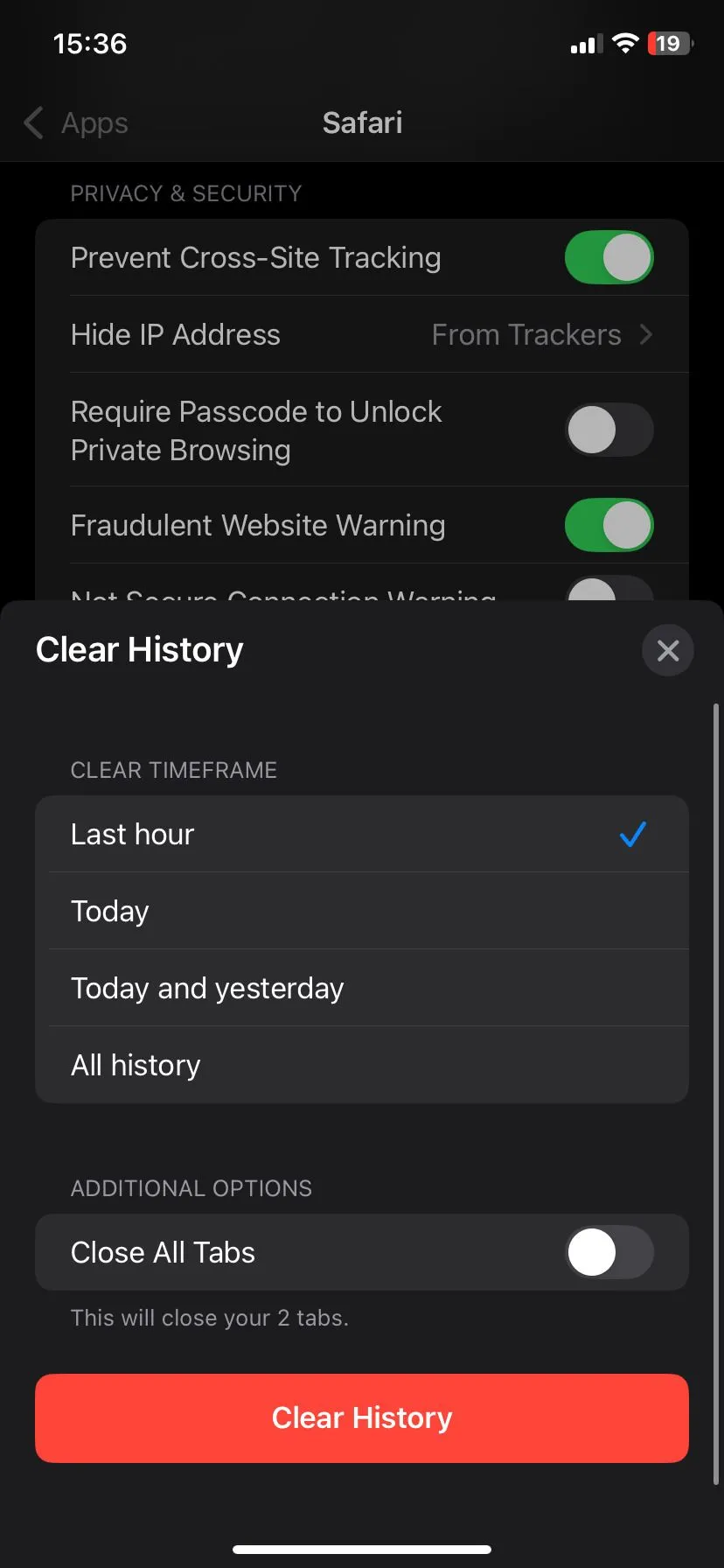 Xác nhận xóa dữ liệu trình duyệt Safari
Xác nhận xóa dữ liệu trình duyệt Safari
Để kiểm soát chính xác hơn, hãy chạm vào Nâng cao (Advanced) > Dữ liệu trang web (Website Data) để xem và xóa chọn lọc dữ liệu từ các trang web cụ thể.
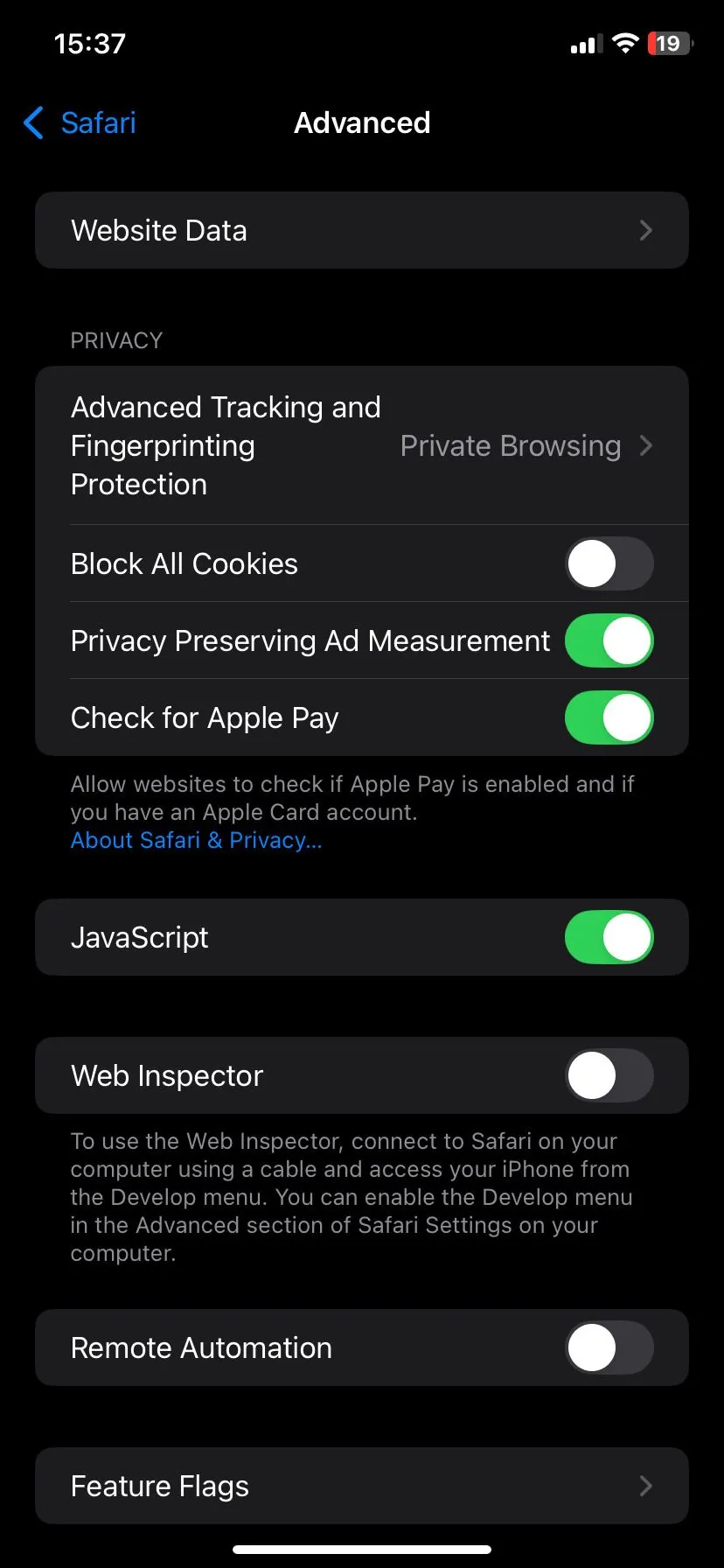 Trang cài đặt nâng cao Safari trên iOS
Trang cài đặt nâng cao Safari trên iOS
Đối với Chrome và các trình duyệt khác, hãy mở ứng dụng, điều hướng đến cài đặt hoặc quyền riêng tư, và tìm các tùy chọn để xóa dữ liệu duyệt web. Hãy nhớ bỏ chọn các thông tin đăng nhập đã lưu nếu bạn không muốn phải nhập lại mật khẩu. Các tệp ẩn này có thể tích tụ rất nhanh. Việc xóa bộ nhớ đệm Safari và các trình duyệt khác không chỉ giải phóng không gian mà còn có thể cải thiện hiệu suất iPhone.
3. Loại Bỏ Tải Xuống Ngoại Tuyến Không Cần Thiết
Các nội dung tải xuống ngoại tuyến có thể chiếm dung lượng rất lâu sau khi bạn đã xem (hoặc nghe) xong chúng. Thật dễ dàng để quên mất có bao nhiêu danh sách phát, tập phim hoặc chương trình bạn đã lưu để xem khi đi máy bay hoặc di chuyển và chưa bao giờ bận tâm xóa chúng đi.
Hãy bắt đầu với những “nghi phạm” quen thuộc: Spotify, Apple Music, YouTube, Netflix và ứng dụng podcast yêu thích của bạn. Hầu hết các ứng dụng này đều có một phần “Tải xuống” (Downloads) nơi bạn có thể nhanh chóng xem những gì đang chiếm dụng không gian. Nếu đó là thứ bạn đã nghe hoặc xem, hoặc có thể sẽ không dùng đến trong thời gian tới, hãy mạnh dạn xóa chúng đi.
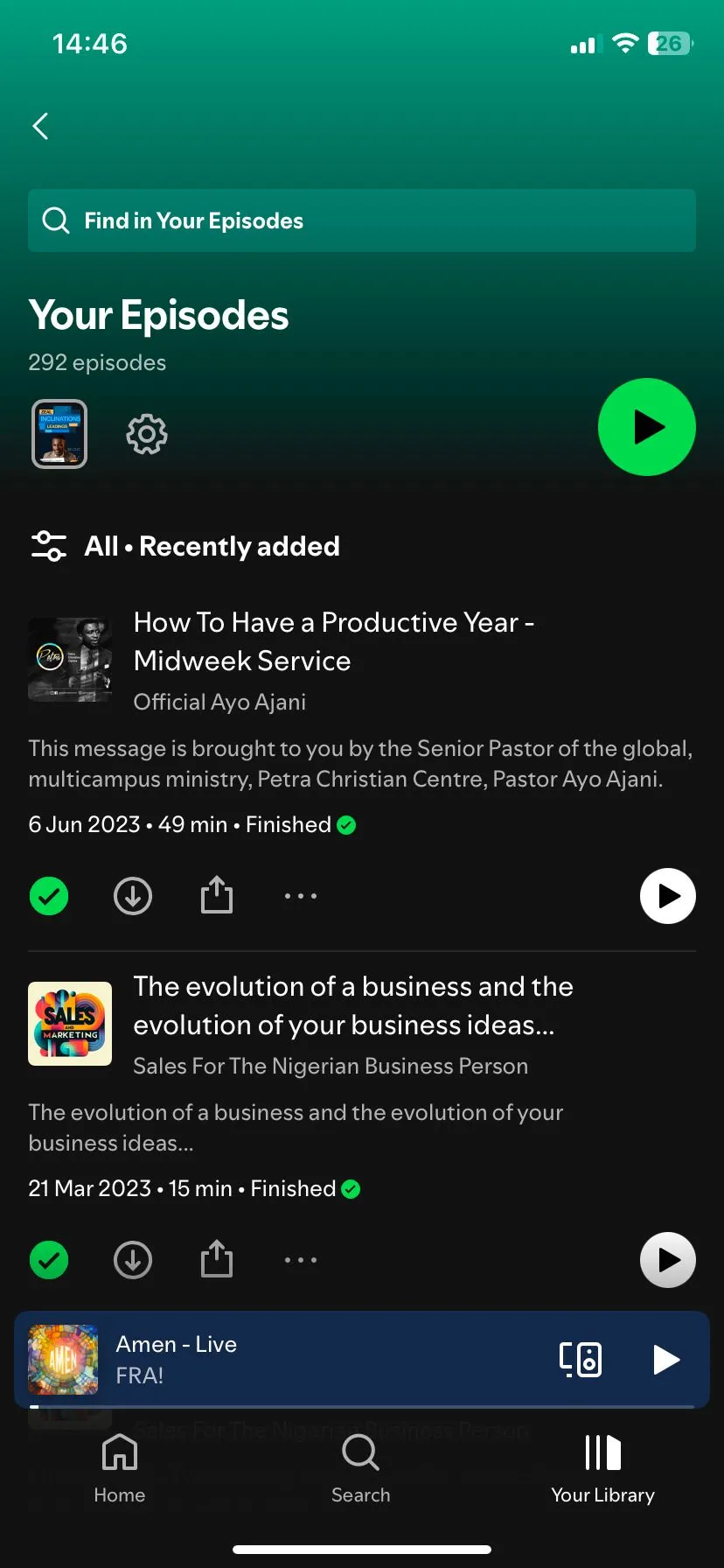 Trang Your Episodes trên Spotify iOS
Trang Your Episodes trên Spotify iOS
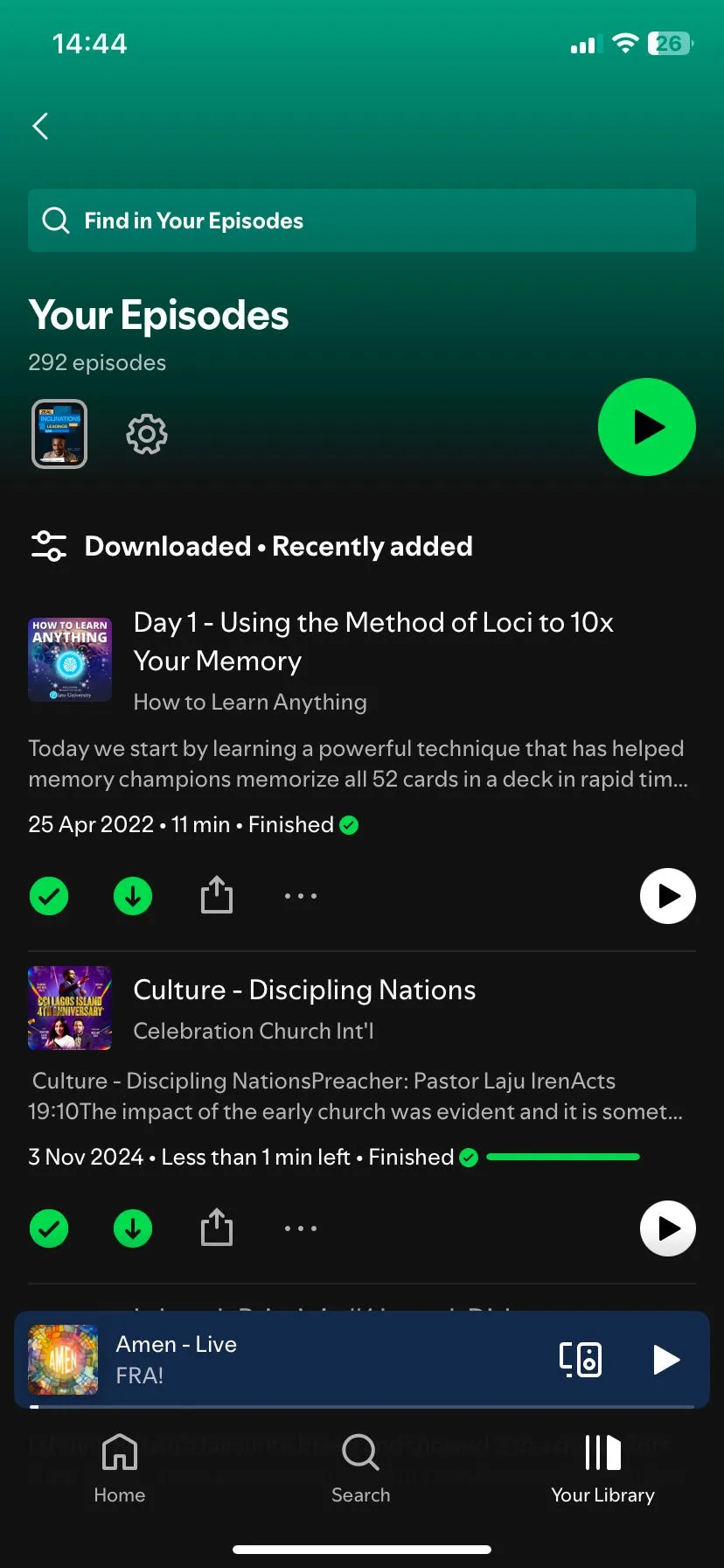 Các podcast đã tải xuống trên ứng dụng Spotify
Các podcast đã tải xuống trên ứng dụng Spotify
Bạn luôn có thể phát trực tuyến lại chúng sau này nếu đổi ý. Hiện tại, đây là một cách hiệu quả để làm trống dung lượng iPhone mà không phải từ bỏ bất cứ điều gì quan trọng.
4. Sử Dụng Tính Năng “Gỡ Bỏ Ứng Dụng Không Dùng” (Offload App)
Nếu bạn đã từng cuộn qua màn hình chính của mình, có lẽ bạn đã bắt gặp những ứng dụng mà bạn chưa mở trong nhiều tháng hoặc thậm chí nhiều năm. Xóa hẳn chúng có thể cảm thấy quá vĩnh viễn, đặc biệt nếu chúng chứa dữ liệu đã lưu hoặc bạn nghĩ rằng bạn sẽ cần chúng sau này. Đó là lúc tính năng “Gỡ bỏ ứng dụng không dùng” (Offload Unused Apps) của iOS trở nên hữu ích.
Để bật tính năng tự động gỡ bỏ, hãy vào Cài đặt (Settings) > App Store và bật Gỡ bỏ ứng dụng không dùng (Offload Unused Apps). Để kiểm soát nhiều hơn, hãy truy cập Cài đặt (Settings) > Cài đặt chung (General) > Dung lượng iPhone (iPhone Storage), chạm vào một ứng dụng bạn ít sử dụng và chọn Gỡ bỏ ứng dụng (Offload App). Thay đổi nhỏ này thường có thể giải phóng hàng gigabyte dung lượng mà không loại bỏ bất kỳ điều gì quan trọng.
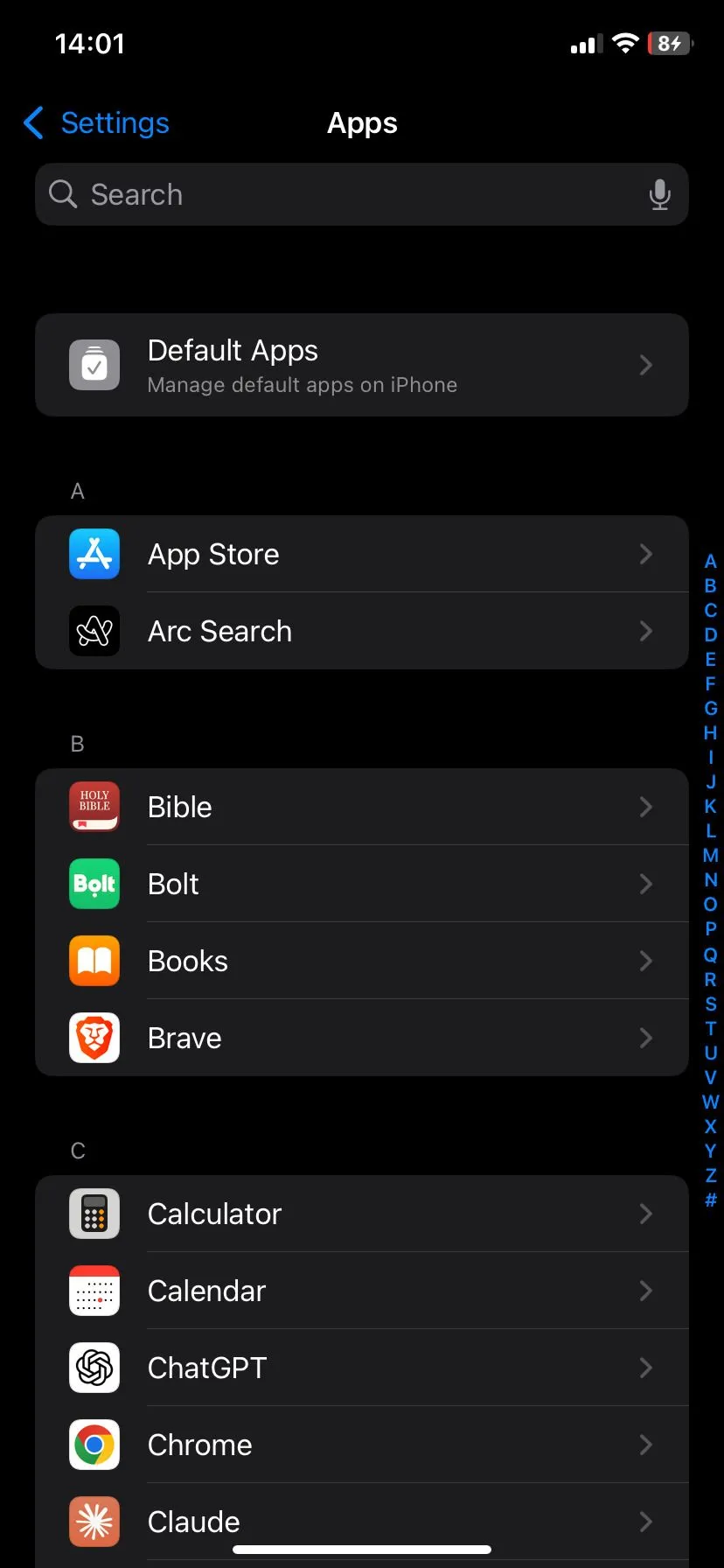 Cài đặt App Store trên iPhone
Cài đặt App Store trên iPhone
Khi bạn gỡ bỏ một ứng dụng, iPhone sẽ xóa ứng dụng đó nhưng vẫn giữ dữ liệu và tài liệu của bạn. Nếu bạn cài đặt lại sau này, mọi thứ sẽ y nguyên như bạn đã để lại — không mất thông tin đăng nhập hay cài đặt lại. Đây là một giải pháp thông minh để quản lý ứng dụng chiếm dung lượng iPhone một cách hiệu quả.
5. Di Chuyển Ảnh và Video Lên Đám Mây Với iCloud Photos
Nếu bạn đã thử mọi cách khác mà vẫn cần thêm không gian, có lẽ đã đến lúc di chuyển các tệp đa phương tiện của mình lên đám mây. Ảnh và video là một trong những “kẻ ngốn” dung lượng lớn nhất trên bất kỳ chiếc iPhone nào, đặc biệt với chất lượng camera hiện đại. Chỉ vài chuyến đi hoặc sự kiện gia đình cũng có thể âm thầm thêm vài gigabyte vào thư viện ảnh của bạn. Nhưng bạn không cần phải xóa những kỷ niệm này để giải phóng không gian.
Hãy bật Ảnh iCloud (iCloud Photos) và kích hoạt Tối ưu hóa dung lượng iPhone (Optimize iPhone Storage) để lưu trữ các phiên bản độ phân giải đầy đủ trên đám mây trong khi vẫn giữ các bản sao nhẹ trên thiết bị của bạn. Khi bạn mở một bức ảnh, iPhone của bạn sẽ nhanh chóng lấy phiên bản chất lượng cao từ iCloud nếu cần.
Để thiết lập điều này, hãy vào Cài đặt (Settings) > Ảnh (Photos), bật Ảnh iCloud (iCloud Photos) và chọn Tối ưu hóa dung lượng iPhone (Optimize iPhone Storage). Nếu bạn có một thư viện lớn, bạn có thể thấy hàng gigabyte được giải phóng chỉ trong vài ngày.
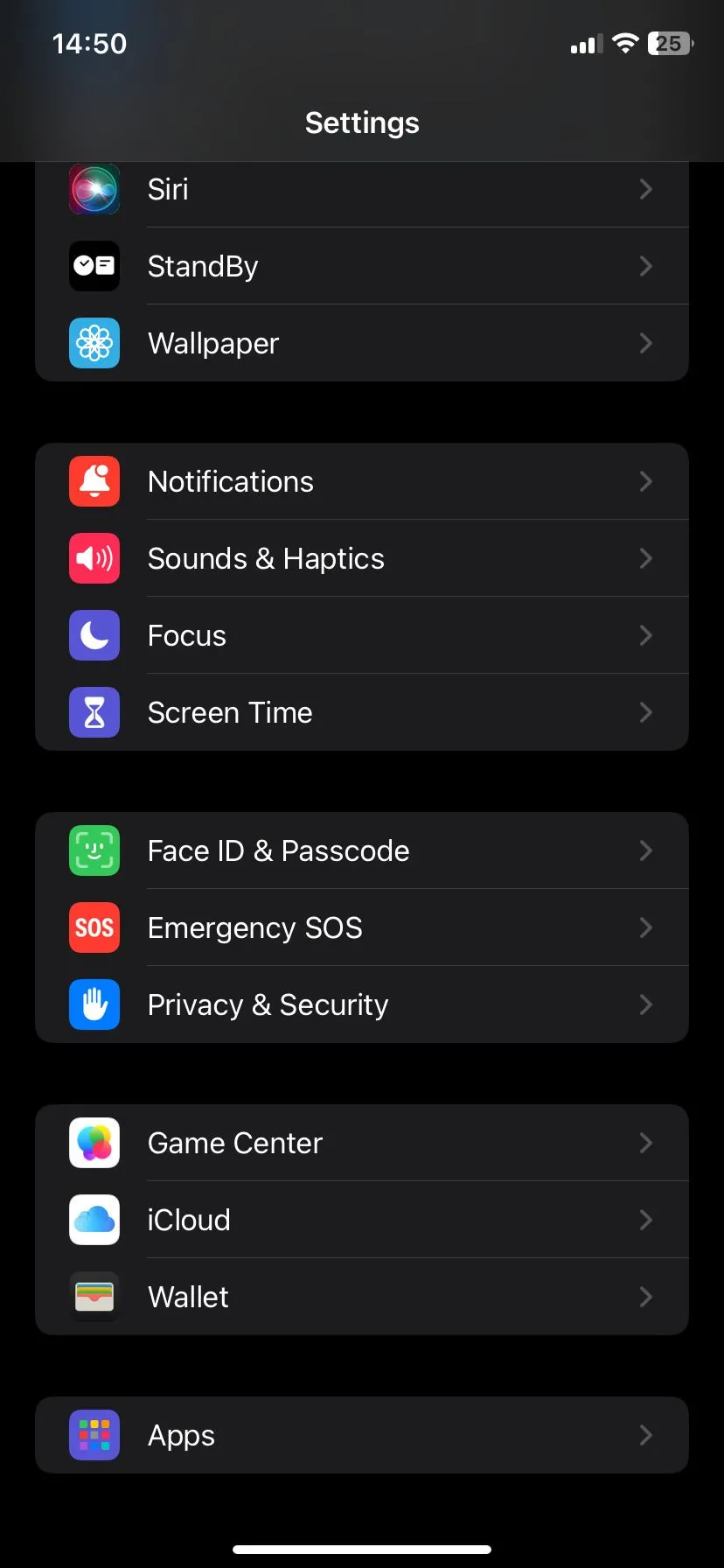 Cài đặt ứng dụng iCloud trên iPhone
Cài đặt ứng dụng iCloud trên iPhone
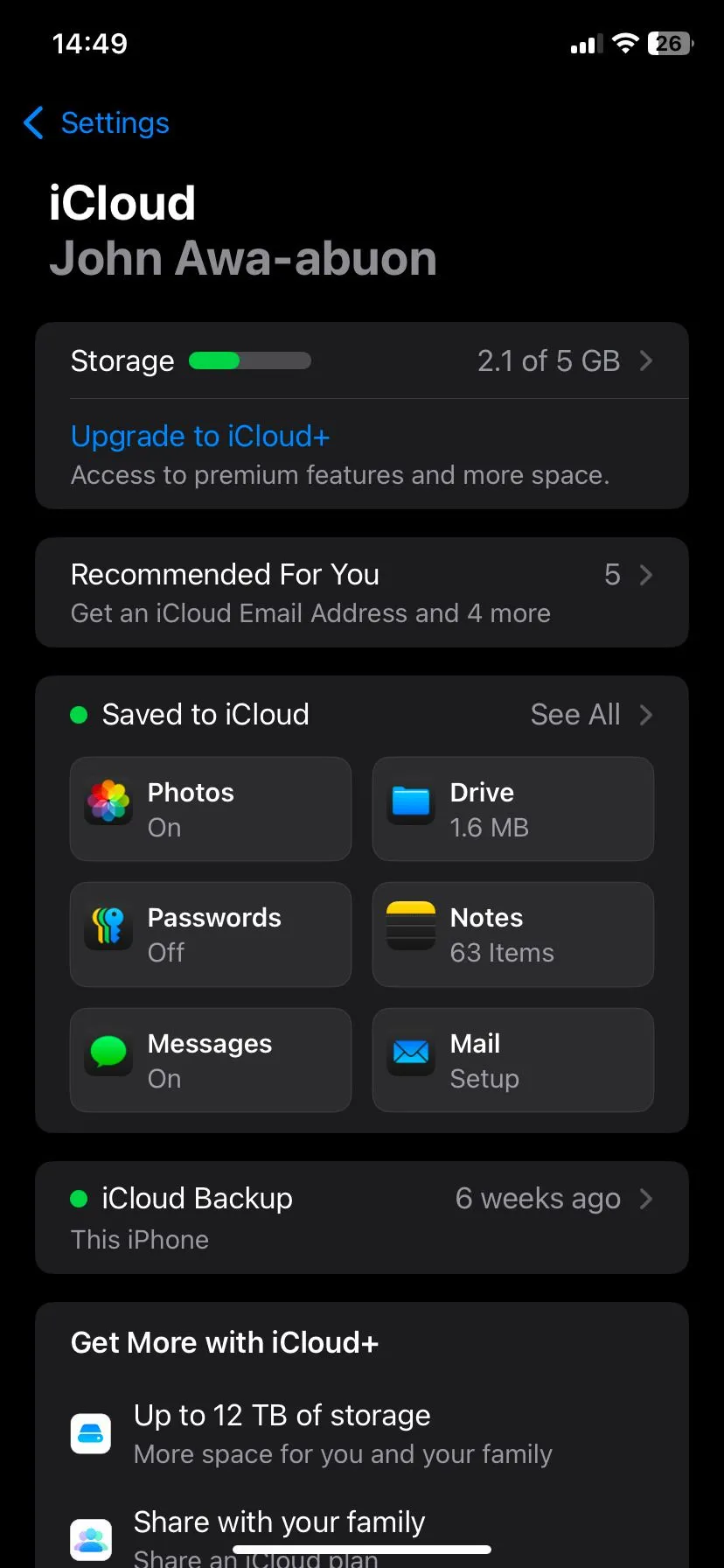 Cài đặt iCloud trên iOS
Cài đặt iCloud trên iOS
Nếu bạn có ít không gian iCloud, ngay cả gói 50GB – với chi phí chỉ vài chục nghìn đồng mỗi tháng – cũng có thể tạo ra sự khác biệt lớn. Bạn cũng có thể sử dụng các lựa chọn thay thế iCloud như Google Photos, Dropbox hoặc OneDrive. Tất cả đều cung cấp tính năng tự động tải lên nền và hoạt động tốt như các bản sao lưu.
Kết Luận
Hết dung lượng iPhone không có nghĩa là bạn phải hy sinh những ứng dụng mà bạn yêu thích hay những khoảnh khắc đáng giá. Chỉ một chút dọn dẹp thông minh có thể tạo ra sự khác biệt lớn, giúp chiếc iPhone của bạn hoạt động mượt mà hơn và luôn có đủ không gian cho những gì bạn muốn lưu trữ tiếp theo. Hãy biến việc quản lý bộ nhớ thành một thói quen “dọn nhà” kỹ thuật số định kỳ, bạn sẽ thấy thiết bị của mình luôn ở trạng thái tốt nhất.
Nếu bạn thấy bài viết này hữu ích, đừng ngần ngại chia sẻ với bạn bè và người thân để giúp họ tối ưu hóa chiếc iPhone của mình! Hãy ghé thăm diemhencongnghe.com thường xuyên để cập nhật thêm nhiều mẹo công nghệ và hướng dẫn hữu ích khác.